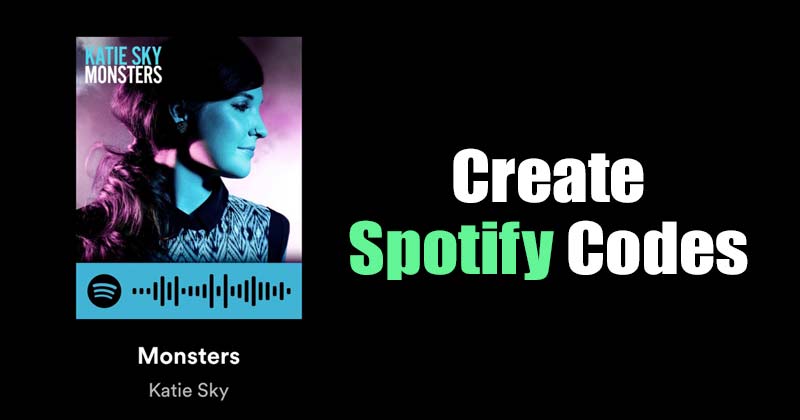A legtöbb ember elhagyja a láblécet a Google Diákon, mert nincs külön szerkesztési lehetőségük, mint például a Google Dokumentumokban vagy a Microsoft PowerPointban. Mint ilyen, a diákból hiányoznak a kiegészítő információk, amelyek mélyítik a tartalmat, és segítik a rendszerezést és a navigációt. De szerencsére a Google Diák láblécének szerkesztése nem bonyolult folyamat.

Ez a cikk elmagyarázza, hogyan lehet automatikusan hozzáadni és törölni láblécet egyetlen vagy több diában.
A lábléc szerkesztése a Google Diákban
A Google Diák láblécének szerkesztéséhez be kell ásnia a menüket, hogy megtalálja a szükséges eszközöket. Előfordulhat, hogy a folyamat nem egyszerű, ha még új a platformon. De ha már tudja, hol találja meg a szerkesztőeszközöket, a folyamat egyszerű lesz, és nem fog sok időt igénybe venni.
Google Slide Footer hozzáadása egy dián
Lábléc hozzáadása egy-egy diához akkor célszerű, ha hangsúlyozni szeretné mindegyik diájának bizonyos aspektusait. Íme, hogyan történik:
- Jelentkezzen be, navigáljon a jobb oldali sarokba, és koppintson a „Google alkalmazások” elemre a profilikonja mellett. Ez megjeleníti az összes Google-alkalmazást.

- A megnyitáshoz válassza a „Diák” lehetőséget a kijelzőn.

- A kezdőlap betöltésekor érintse meg a „Hozzáadás” ikont, hogy üres prezentációt hozzon létre. Alternatív megoldásként nyisson meg egy meglévő prezentációt a Google Diákban, ha rendelkezik ilyennel.

- A dia elkészítése után navigáljon a tetején lévő eszköztárra, és nyomja meg a „Szövegdoboz” ikont (a T betű van rajta). Alternatív megoldásként érintse meg a „Beszúrás” menüt a tetején, és válassza a „Szövegmező” lehetőséget.

- Húzza a szövegmezőt a dia aljára, és dobja oda, ahol meg szeretné jeleníteni a szöveget.

- Írja be a tartalmat a szövegmezőbe. A felső eszköztár opcióival szerkesztheti a szöveg színét, betűtípusát, méretét, igazítását és stílusát.

- Ha végzett, érintse meg a szövegmezőn kívül bárhol a láblécből való kilépéshez. A láblécet elhúzhatja és elhelyezheti a kívánt pozícióban alul.

A lábléc törlése a diáról
Ha törölni szeretné a láblécet a diáról, kövesse az alábbi lépéseket:
- Nyissa meg azt a diát, amelynek láblécét törölni szeretné.
- Érintse meg a láblécet a kiemeléshez.

- Válassza a „Szerkesztés” lehetőséget az eszköztáron, és érintse meg a „Törlés” elemet a legördülő menüben.

Ugyanazon lábléc alkalmazása az összes diára
Ha ugyanazt a láblécet szeretné hozzáadni az összes Google Diához, a folyamat megismétlése minden diánál ijesztő lehet. Szerencsére van mód arra, hogy egyetlen dián szerkesztse a láblécet, és automatikusan alkalmazza az effektusokat más diákra.
- Indítsa el a Google Diákat, és hozzon létre egy új prezentációt. Amikor az összes diák készen áll, navigáljon az eszköztárra, és válassza a „Dia” lehetőséget.

- A megjelenő legördülő menüben koppintson a „Téma szerkesztése” elemre. Ennek meg kell nyitnia a főszerkesztőt.

- Navigáljon a bal oldali ablaktáblához, és érintse meg a „Fődiát” (a felül található).
- Amikor a dia megnyílik, érintse meg a „Szöveg helyőrző beszúrása” elemet az eszköztáron, és válassza a „Szövegdoboz” lehetőséget a legördülő menüből.

- Húzza a szövegmezőt a dia aljára, és helyezze a kívánt helyre.
- Írja be a láblécen megjeleníteni kívánt szöveget, és szerkessze megfelelően az eszköztár beállításaival.

- A szerkesztés után érintse meg a „Kilépés” gombot (X) a jobb felső sarokban a főnézet elhagyásához. A lábléc minden témadián megjelenik.

Lábléc eltávolítása a Google Diákból
Ha törölni szeretné a láblécet a diákról, kövesse az alábbi lépéseket:
- A Google Slides bemutató megnyitásakor lépjen az eszköztárra, és koppintson a „Nézet” elemre.

- A legördülő menüből válassza a „Témakészítő” lehetőséget.

- Lépjen a bal oldali ablaktáblára, és koppintson a felül található „Mater slide” elemre.
- Vigye az egérmutatót a lábléc fölé, és kattintson a jobb gombbal. Válassza a „Törlés” lehetőséget a menüből, és lépjen ki a főnézetből. Ezzel törli a láblécet az összes diáról.

Diaszám lábléc hozzáadása a Google Diákhoz
Hosszú prezentáció készítésekor a diaszámok hozzáadása felbecsülhetetlen értékű. Először is struktúrát és szervezettséget ad a munkájához, logikus folyamatot biztosítva Önnek és közönségének. Másodszor, a számok segítenek egy adott diára való hivatkozásban. Bár a diaszámok a láblécek részét képezik, nem adjuk hozzá őket, mint a szöveg lábléceit.
Íme, hogyan történik:
- Nyissa meg a prezentációt a számozni kívánt diákkal a Google Diákban.
- Lépjen az eszköztárra, és érintse meg a „Beszúrás” gombot.

- Válassza a „Diaszámok” lehetőséget a legördülő menü alján. Egy felugró ablak jelenik meg a képernyőn.

- Érintse meg a „Be” gombot, és jelölje be a „Címdiák kihagyása” négyzetet, ha azt szeretné, hogy a számozás a címdiától kezdődjön. Hagyja jelöletlenül a négyzetet, ha azt szeretné, hogy a számok a cím után következő diától kezdődjenek.

- Ha számokat szeretne beszúrni a csak a munkaterületen megnyitott diára, érintse meg az „Alkalmaz a kiválasztottakra” lehetőséget. Másrészt, ha meg szeretné számozni az összes diát, érintse meg az „Alkalmaz” gombot.

Diaszám eltávolítása a Google Diákból
A diaszámok eltávolításához kövesse az alábbi lépéseket:
- Nyissa meg a számokat eltávolítani kívánt diabemutatót.
- Érintse meg a „Beszúrás” menüt, és válassza a „Diaszámok” lehetőséget.

- Koppintson a „Ki” gombra, és nyomja meg az „Alkalmaz” gombot.

Bevált módszerek a Google Slides lábléc szerkesztéséhez
Habár lábléceket ad hozzá a diákhoz, azok kifényesednek, a rossz módon történő hozzáadása ellenkező hatást eredményezhet. Íme néhány követendő bevált gyakorlat:
- Legyen következetes a lábléc formázásával minden dián: Használja ugyanazt a színt, betűtípust és méretet a lábléceken, hogy vizuális harmóniát teremtsen a prezentáció során. Ez lehetővé teszi a közönség számára, hogy a tartalomra koncentráljon anélkül, hogy elvonná a figyelmét az egyes diák eltérő dizájnja. Győződjön meg arról is, hogy a lábléc betűmérete valamivel kisebb, mint a dia betűtípusa, de még mindig olvasható.
- Csak releváns részleteket adjon meg: Kerülje el, hogy túl sok információval zsúfolja el láblécét. Ragaszkodjon a vonatkozó részletekhez, például a cég logójához, a diaszámhoz és a dátumhoz.
- Helyezze el a láblécet a megfelelő helyre: Győződjön meg arról, hogy a lábléc nem takarja el a dián a kritikus részleteket vagy grafikákat.
- Gondoskodjon arról, hogy a lábléc kontrasztban legyen a dia hátterével: A megfelelő kontraszt fenntartása javítja az olvashatóságot. Válasszon világos szöveget sötét háttéren és fordítva.
GYIK
Lehetnek különböző láblécek a különböző diákon?
Igen, minden dián más lábléc lehet. Mindazonáltal konzisztens formázási stílus használata tanácsos a diák olvashatóságának és egységességének javítása érdekében. Azt is vegye figyelembe, hogy ha különböző lábléceket ad hozzá, nem szerkesztheti őket csoportként – mindegyiket egyszerre szerkesztheti, ami időigényes lehet.
Hogyan igazíthatom a lábléc szövegét a dia közepéhez vagy jobb oldalához?
Alapértelmezés szerint a lábléc szövege balra van igazítva. Az eltérő igazításhoz navigáljon az eszköztárra, és koppintson az „Igazítás” menüre jobbra. A jobbra és középre igazítást a legördülő menüben találja.
Hogyan helyezhetem el a láblécet a dia tartalmának elrejtése nélkül?
A lábléc szövegdoboza mozgatható – húzással bárhol elhelyezheti. Vigye az egérmutatót a szövegmező fölé, és tartsa lenyomva az egér vagy az érintőpad bal oldalát a bal kezével, majd a jobb kezével mozgassa a szövegdobozt a kívánt pozícióba.
Csiszolja le bemutatóját
A megfelelő know-how-val a láblécek hozzáadása a Google Diákhoz nem lehet ijesztő. Mostantól pillanatok alatt professzionális megjelenést adhat a diáknak. De ne felejtse el egyensúlyba hozni a lábléc informatív értékét a dia tartalmáról való elterelés lehetőségével.
Hozzáadott már láblécet a Google Diákhoz? Ha igen, alkalmazta a cikkben szereplő tippeket és trükköket? Mondja el nekünk az alábbi megjegyzések részben.